Apparaatkoppelingen
Het overschakelen van fysieke cd's naar digitale formaten zoals mp3's heeft de manier waarop we naar muziek luisteren fundamenteel veranderd. Eén ding lijkt echter hetzelfde te zijn gebleven. Net als op cd's hebben we onze muziek nog steeds georganiseerd in albums die altijd een albumhoes hadden.
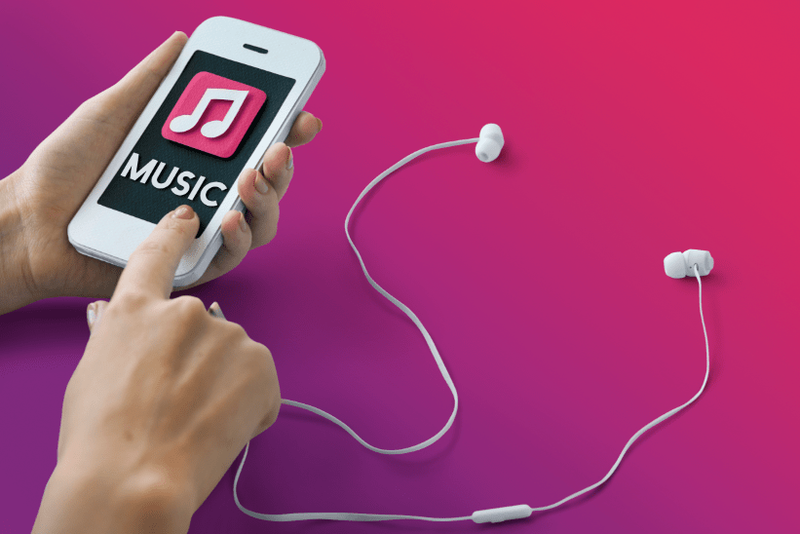
Deze hoes hoort bij het album. Wij, als luisteraars, hebben de neiging om de covers te herkennen en voelen ons meer gehecht aan het album als de albumhoes ons aanspreekt. Maar bij mp3's komt het wel eens voor dat er geen afbeelding aan vast zit. Gelukkig kan dit worden veranderd, en dit artikel zal je vertellen hoe.
Albumhoezen toevoegen aan een MP3 in Windows 10
Toen de grote overstap van fysieke naar digitale albums plaatsvond, was Windows Media Player het meest gebruikte platform onder Windows-gebruikers om een MP3 af te spelen. Dit programma is nog steeds beschikbaar en werkt net zo goed op Windows 10. Behalve dat het je een nostalgisch gevoel geeft, geeft het je ook een gemakkelijke optie om albumhoezen toe te voegen aan een MP3.
- Zoek de MP3 waaraan je een hoes wilt toevoegen en klik er met de rechtermuisknop op.

- Er verschijnt een lijst met opties. Selecteer Openen met.

- Selecteer Windows Media Player.

- Wanneer de muziek begint te spelen, wordt de MP3 toegevoegd aan de Windows Media Player-bibliotheek.

- Zoek de foto die u wilt toevoegen en klik er met de rechtermuisknop op.

- Klik met de rechtermuisknop op de foto en selecteer Kopiëren.

- Open Windows Media Player opnieuw.

- Klik op Muziek in het menu aan de linkerkant.

- Klik met de rechtermuisknop op de MP3 die u eerder aan de bibliotheek hebt toegevoegd.

- Selecteer Albumhoezen plakken.

Albumhoezen toevoegen aan een MP3 op een Mac
Terwijl Windows-gebruikers naar digitale muziek luisterden op Windows Media Player, deden Mac-gebruikers dat op iTunes. In een paar eenvoudige stappen kunt u het artwork van een of meer nummers wijzigen.
samsung tv herstart tijdens het kijken naar netflix
- iTunes openen.
- Klik op Nummers aan de linkerkant.
- Selecteer een of meer nummers.
- Ga naar Info en vervolgens naar Artwork.
- Klik op Kunstwerk toevoegen.
- Selecteer een afbeelding en klik op Openen.
U kunt de laatste twee stappen overslaan door de afbeelding eenvoudig naar het illustratiegebied te slepen.
Albumhoezen toevoegen aan een MP3 in Windows 7
De eenvoudigste manier om albumhoezen toe te voegen voor Windows 7 is dezelfde als voor Windows 10 - met Windows Media Player. De stappen zijn:
- Klik met de rechtermuisknop op de afbeelding die u wilt toevoegen.
- Klik op Kopiëren.
- Windows Media Player openen

- Zoek het album of nummer dat je wilt bewerken en klik er met de rechtermuisknop op

- Selecteer Albumhoezen plakken

Albumhoezen toevoegen aan MP3 op een Android-apparaat
De overstap van cd's naar mp3's heeft ook de manier waarop we naar muziek luisteren fundamenteel veranderd. Nu kun je overal naar muziek luisteren vanaf verschillende apparaten. En sinds die tijd zijn we begonnen met het luisteren naar muziek van onze telefoons tijdens het wandelen, hardlopen en woon-werkverkeer.
Maar hoe voeg je een albumhoes toe als je een Android-telefoon gebruikt om mp3-bestanden af te spelen?
Eerst moet je een gratis app downloaden van de Google Play Store genaamd Album Art Grabber . Met de app kun je automatisch of handmatig kunstomslagen toevoegen.
- Open de Album Art Grabber .

- Importeer de mp3.

- Tik op het nummer.
- Er verschijnt een menu Afbeelding kiezen uit. Selecteer de importbron voor de afbeelding.

- Selecteer de afbeelding van uw keuze.

Albumhoezen toevoegen aan een MP3 op een iPhone
Helaas kan het toevoegen van Album Art aan een MP3 op een iPhone niet zo snel worden gedaan als Android-telefoons. U moet de iTunes-app op uw Mac of pc starten om wijzigingen aan te brengen. Om dit te doen:
- Open iTunes vanaf uw bureaublad.

- Klik op het menu linksboven.
- Ga naar Muziek. En dan Bibliotheek.

- Klik met de rechtermuisknop op een album of nummer.

- Selecteer Albuminfo.

- Klik op Bewerken en vervolgens op Illustraties.

- Kies de optie Illustratie toevoegen.

- Selecteer de gewenste afbeelding en klik op Openen en vervolgens op OK.

- Verbind nu uw iPhone via USB en selecteer het apparaatpictogram in de linkerbovenhoek van de app.
- Ga naar Instellingen en vervolgens naar Muziek.

- Selecteer Muziek synchroniseren en Volledige muziekbibliotheek.

- Klik rechtsonder op Toepassen.

Albumhoezen toevoegen aan MP3 zonder Windows Media Player
Naast Windows Media Player zijn er nog een paar andere opties om albumhoezen toe te voegen aan Windows. Een daarvan is Groove Music, de standaardmuziekspeler voor Windows 10. Volg deze stappen om een albumhoes toe te voegen:
hoe u de Windows 10-update permanent kunt uitschakelen
- Open Groove-muziek.

- Klik met de rechtermuisknop op het nummer om een lijst met opties te openen.

- Selecteer Album weergeven.

- Klik op de drie stippen in de rechterbenedenhoek.

- Selecteer Info bewerken.

- Klik op het penpictogram.

- Kies de gewenste afbeelding.

- Klik op Opslaan.

Een andere manier is om een albumhoes toe te voegen door de VLC Media Speler . Het is gratis te downloaden en een van de meest populaire mediaspelers onder Windows-, Mac- en Linux-gebruikers. De stappen zijn de volgende:
- Open VLC Media Speler .

- Importeer de MP3-bestanden.

- Klik op Tools in de linkerbovenhoek.

- Selecteer Media-informatie.

- Als er al een omslag is, is deze rechtsonder zichtbaar; klik er met de rechtermuisknop op.

- Selecteer Coverafbeelding toevoegen uit bestand.

- Kies de gewenste foto.

- Klik op Sluiten.

Albumhoezen toevoegen aan MP3 Mac zonder iTunes
Net als Windows-pc's kunt u ook albumhoezen toevoegen met behulp van de VLC Media Speler . De stappen zijn hetzelfde als voor een Windows-pc.
Voor VLC Media Speler :
- Open VLC Media Player en importeer de MP3-bestanden.

- Klik op Tools in de linkerbovenhoek en selecteer Media-informatie in het menu.

- Als er al een omslag is, is deze rechtsonder zichtbaar. Klik met de rechtermuisknop op de kunst.

- Selecteer Coverafbeelding toevoegen uit bestand.

- Kies de gewenste foto en klik op Sluiten om de wijzigingen op te slaan.

Voor de GetAlbumArt online hulpmiddel:
- Ga naar https://getalbumart.net/ .

- Sleep of blader naar de MP3 die u wilt uploaden.

- Upload de foto.

- U wordt doorgestuurd naar een downloadpagina. Selecteer de optie Downloaden.
Eindigen met een hoge noot
Het toevoegen van albumhoezen aan MP3-bestanden is mogelijk op zowel Windows als Mac en zowel Androids als iPhones. Niet alleen dat, maar het is mogelijk om het op een aantal verschillende, maar nog steeds relatief eenvoudige manieren te doen. Houd er rekening mee dat de stappen kunnen variëren, afhankelijk van de Android-telefoon, maar de basisstappen blijven hetzelfde. Nu kunt u uw creativiteit de vrije loop laten!
Wat is je favoriete manier om een MP3-bestand af te spelen? Ben je gestopt met het gebruik ervan? Op welke manier kun je een albumhoes wijzigen? Wat is je favoriete albumhoes? Laat het ons weten in de commentaarsectie hieronder!

























































